怎么在打印机上扫描文件到电脑 打印机如何扫描文件到电脑
更新时间:2023-12-29 12:05:40作者:yang
电脑在我们的生活中发挥着越来越重要的作用,而打印机作为一种常用的外设设备,更是成为了我们办公和学习中不可或缺的工具,除了打印文件之外,你知道打印机还可以通过扫描的方式将纸质文件转换成电子文件保存在电脑中吗?怎么在打印机上扫描文件到电脑呢?如何操作打印机来完成这一功能呢?让我们一起来探索吧。
具体方法:
1.将所要上传的文件面朝下放置在打印机里面盖好。

2.在电脑的开始菜单中找到控制面板并选中打开。
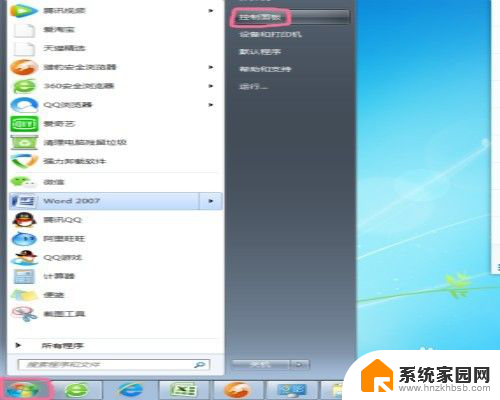
3.找到“硬件和声音”并点击“查看设备和打印机”。
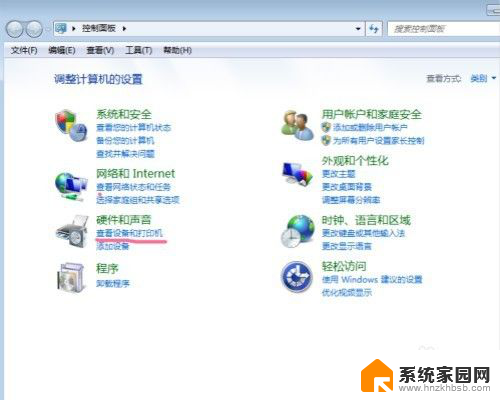
4.在弹出的对话框中会看到我的打印机(就是打勾的那个),然后右击。在下拉菜单中选中“开始扫描”。
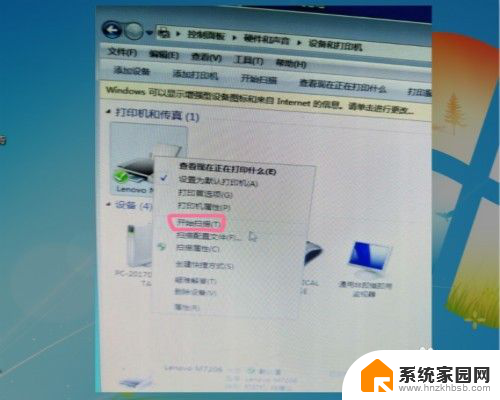
5.点击右下角的“扫描”。
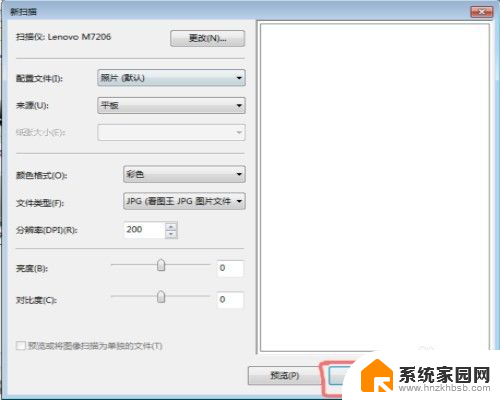
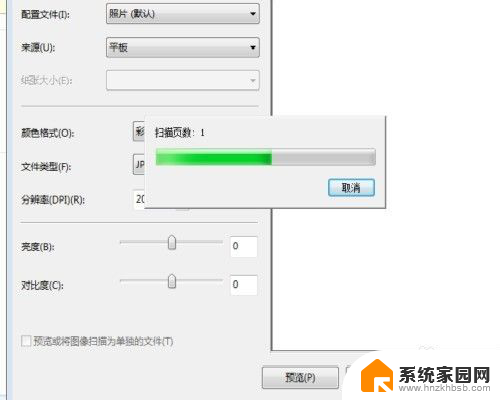
6.扫描完成后,输入名称,点击并进行“导入”。
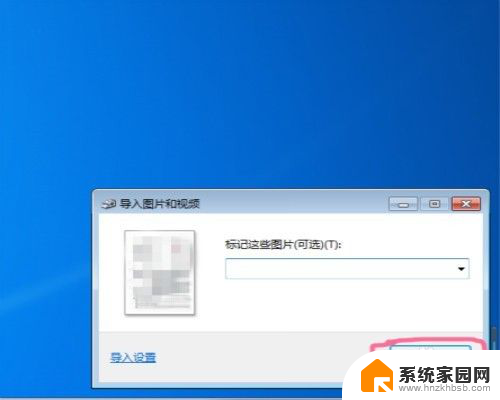
7.这时整个工作就已经完成了,记住文件所在的文件夹。
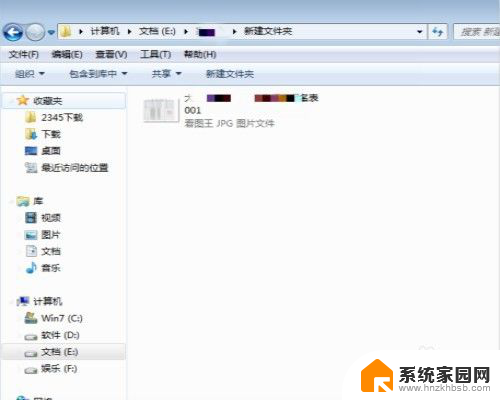
以上就是如何将文件从打印机扫描到电脑的全部内容,如果你遇到这种情况,你可以按照以上操作解决问题,非常简单快速,一步到位。
怎么在打印机上扫描文件到电脑 打印机如何扫描文件到电脑相关教程
- 打印复印扫描一体机用连电脑吗 DCP 1618扫描打印一体机如何将扫描的文件传输到电脑
- 打印机怎么连续扫描文件到电脑 如何在打印机上设置连续扫描
- 打印机的扫描怎么用 如何利用打印机进行文件扫描
- 打印机扫描到u盘怎么扫描 如何使用打印机将文件扫描到U盘
- scx4521f打印机扫描方法 三星SCX 4521F打印机如何扫描文件
- 打印机怎样扫描纸质文件成电子档 打印机如何扫描纸质文档为电子文档
- epson l3100可以扫描吗 epson打印机如何扫描文件
- 电脑与打印机怎么连接才能扫描 如何在电脑上配置打印机的扫描功能
- 佳能打印机扫描怎么扫描成一个pdf 佳能扫描仪PDF导出设置
- 爱普生打印机怎样扫描 Epson爱普生L360打印机怎么设置扫描文件
- 台式电脑连接hdmi 电脑连接显示器的HDMI线怎么插
- 电脑微信怎么在手机上退出登录 手机怎么退出电脑上的微信登录
- 打开检查作业 如何使用微信小程序检查作业
- 电脑突然要求激活windows 如何解决电脑激活Windows问题
- 电脑输入密码提示错误 电脑密码输入正确却提示密码错误
- 电脑哪个键关机 电脑关机的简便方法是什么
电脑教程推荐